有朋友问我,如何做作有个性化的动画图?做动画的方法有很多种,我们就从简单学起,介绍如何用hotoshop和imageready制作动画。
效果图

1)新建文件
点击“文件”—“新建”—“fuping111”,设定宽度、高度、名称,“背景内容”选透明”,新建一个300(宽)×
150(高)象素即可,具体尺寸可以按自己需要设定。
2)制作所需的图片或素材在photoshop里打开所需的图片,这里只需要一张背景图,再输入您所要显示的文字如图1。鼠标左键点击背景图片,
按“ ctrl+a”,图四周出现流动的虚线框,再 ctrl+c拷贝该图片。鼠标左键点击刚才新建的“fuping111”文件,
按“ctrl+v”,就将图片粘贴进“fuping111”中了。(如果图片不是300×150象素,那么还需要把图片制作成300×150象素)

3)进入动画软件。点击photoshop的工具条最下方的图标。进入imageready软件,如图2。

图2
|||
如果这个步骤无法完成,表示您安装的是 photoshop迷你版本,请重新下载完整版的 photoshop。正常情况下,imageready在左下角有个“动画窗口”,右下角有“图层窗口”。如果找不到这 2个窗口,请在软件菜单“窗口”菜单中勾选显示出来。
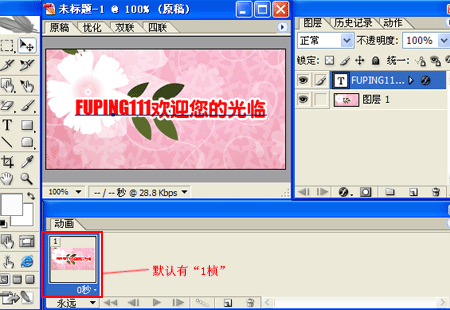
4)动画制作
进入 imagereadym,在“动画”对话框内默认为一帧。我们初步的设计为文字从左侧进入图片中央,停顿5秒,再从右侧滚出。所以先将第一桢的文字使用移动工具,将文字拖到左侧图框外。点“复制桢”按钮,复制第二桢,在第二桢把文字拖到图框中央,见图4

按住“shift”键,选取1、2桢,点“过渡”按钮,出现“过渡”对话框,在“要添加的桢”狂内,填入“10”,增加10桢的过渡。添加的过渡桢数越多,动画过渡的越自然,但动画文件越大。见图5
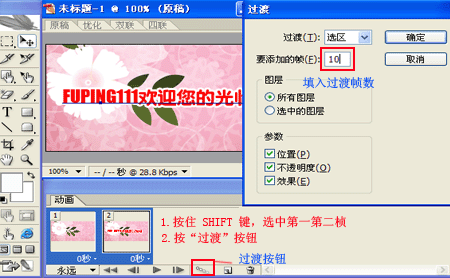
图5
|||
图6就是添加后,在动画对话框的情况

选取第12桢(最后一帧),点新建一帧,复制二桢,点第13桢,将此桢的显示时间设置为5秒。这样做是让文字在图框内停顿5秒。见图7

再选14桢,复制一帧,选取15桢,在编辑框内,用移动工具将文字拖到图框的右侧外。

图8
|||
按住shift键,选取14、15桢,点“过渡”按钮,方法同前


图10
|||
制作完成后可以使用“播放”键,预览一下,感觉满意,点选菜单“文件”—“将优化结果存储为...”,保持动画文件。
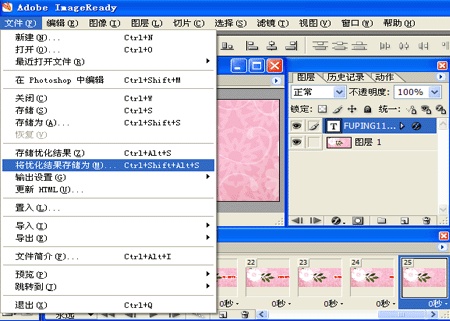
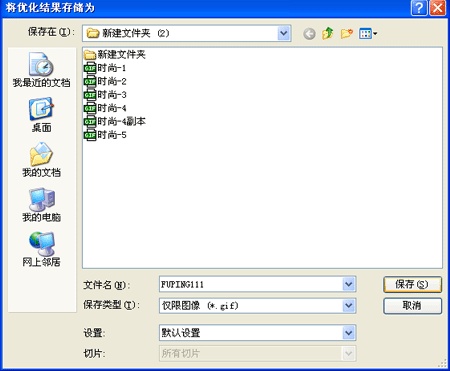
到这里,整个制作过程告一段落,在退出程序前,最好先保持一个*.psd文件,便于今后的调整和修改,不到之处敬请见谅
新闻热点
疑难解答